Cómo firmar digitalmente un PDF paso a paso
Este proceso de firma digital garantiza que tus documentos sean seguros y auténticos
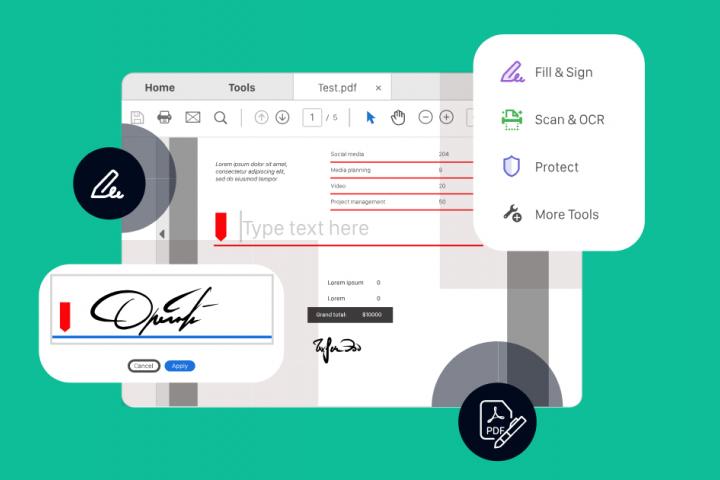
En la era digital actual, la firma de documentos se ha vuelto más fácil y segura gracias a la firma digital. Ya no es necesario imprimir, firmar y escanear un documento para enviarlo. Ahora, puedes firmar digitalmente un PDF desde la comodidad de tu ordenador. Este artículo te guiará a través del proceso paso a paso.
La firma digital no sólo ahorra tiempo, sino que también garantiza la autenticidad y la integridad del documento. Cuando firmas digitalmente un PDF, estás asegurando que eres tú quien lo firma y que el documento no ha sido alterado después de tu firma.
Pasos para firmar digitalmente un PDF
Paso 1: Obtén un certificado digital
Antes de poder firmar digitalmente un PDF, necesitarás un certificado digital. Este certificado actúa como tu “identidad digital” y verifica que eres tú quien firma el documento. Puedes obtener un certificado digital de una Autoridad de Certificación (CA), que es una entidad de confianza que emite certificados digitales.
Paso 2: Abre el documento PDF
Una vez que tengas tu certificado digital, abre el documento PDF que deseas firmar. Puedes hacer esto utilizando cualquier lector de PDF, como Adobe Acrobat Reader.
Paso 3: Ve a la opción de firmar
Busca la opción de firmar en el menú del lector de PDF. En Adobe Acrobat Reader, por ejemplo, puedes encontrar esta opción en el menú “Herramientas”.
Paso 4: Selecciona tu firma
Selecciona tu firma digital de la lista de firmas disponibles. Si es la primera vez que firmas un documento, tendrás que cargar tu firma digital.
Paso 5: Coloca tu firma
Después de seleccionar tu firma, puedes colocarla en el documento. Simplemente haz clic en el lugar del documento donde deseas que aparezca tu firma.
Paso 6: Guarda el documento
Una vez que hayas colocado tu firma, guarda el documento. Tu firma digital ahora aparecerá en el documento PDF.
Paso 7: Verifica tu firma
Después de guardar el documento, deberías verificar tu firma para asegurarte de que se ha aplicado correctamente. Puedes hacer esto volviendo a abrir el documento y buscando tu firma.
Paso 8: Envía el documento
Finalmente, una vez que estés satisfecho con tu firma, puedes enviar el documento. Recuerda, una vez que un documento ha sido firmado digitalmente, no puede ser modificado sin invalidar la firma.
Este proceso de firma digital garantiza que tus documentos sean seguros y auténticos. Además, es un proceso sencillo que puedes realizar desde la comodidad de tu hogar u oficina. Así que la próxima vez que necesites firmar un documento, considera la posibilidad de hacerlo digitalmente.














